GoogleはAndroid 10を導入しました 2019年9月. 1 年以上経った今でも、T-Mobile ネットワーク上の Samsung の Galaxy Tab A のように、2020 年 10 月まで Android 10 を搭載しなかったメーカーは依然として Android 10 を展開しています。 Android 11 は、で導入された最新リリースである可能性があります。 2020年9月ただし、ほとんどの Android デバイスでそれを実現するには、同様に長い期間のロールアウトが必要です。
コンテンツ
- ダークモードをオンにしてAndroid全体のテーマを変更する方法
- フォーカスモードの使い方
- ジェスチャーナビゲーションをオンにする方法
- ライブキャプションの使用方法
- 改良されたスマート リプライの使用方法
- アプリの権限を変更する方法
- QR コードを使用して Wi-Fi の詳細を共有する方法
- 画面の回転設定を変更する方法
- Google アシスタントを起動する方法
- アプリを削除する方法
つまり、現時点では、Android 10 が最新の Android デバイスにインストールされるデフォルトのバージョンになる可能性があります。 このリリースには、生産性を向上させるフォーカス モードなど、気に入っていただける機能がたくさんあります。 ○ダーク モードなどの機能を使用すると、携帯電話の外観をカスタマイズできます。
おすすめ動画
このガイドは、Android 10 の利点を最大限に活用してデバイスを最大限に活用できるようにすることを目的としています。 その Pixel スマートフォンにインストールされている Android 10 に基づいていますが、手順が異なる場合は Samsung スマートフォンも含めます。
Android 10 を入手したいですか? その方法は次のとおりです Android 10をダウンロードしてインストールします. メーカーからのアップデートを待っている場合は、当社の最新情報に注目してください。 Android 10アップデートトラッカーを読んでください。 Android10のレビュー 待っている間。
ダークモードをオンにしてAndroid全体のテーマを変更する方法
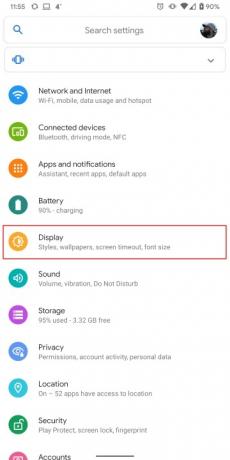


システム全体のダーク モードは Android 10 への目玉機能の 1 つでした。そのため、簡単にオンにできるのも当然です。 メラトニンが燃え尽きる可能性を減らすため、夜の使用に最適です。 このモードの詳細については、こちらをご覧ください。
Android 10 ダークモードガイド.オンにする方法は次のとおりです (Google、Samsung):
ステップ1: 開ける 設定.
ステップ2: タップ 画面.
ステップ 3: をタップします。 トグル の隣に 暗いテーマ スイッチをオンにします。
アイコンのスタイル、フォント、配色を変更する
純粋な Android 10 スマートフォンの手順は次のとおりです。
ステップ1: 開ける 設定.
ステップ2: タップ 画面.
ステップ 3: タップ スタイルと壁紙.
ここでは、4 つのプリセット テーマから選択するか、利用可能なフォントとアイコン スタイルから選択して独自のテーマを作成できます。
サムスン
選択肢はもう少し広がります。 Samsung を通じてテーマをダウンロードしてインストールすることも、デバイス上でフォント サイズとスタイルを直接変更することもできます。 Galaxy Store からアイコン パックをダウンロードしない限り、アプリのアイコンを変更することはできません。
全体的なテーマを変更するには、次の手順を実行します。
ステップ1: 開ける 設定.
ステップ2: タップ テーマ.
ステップ 3: テーマまたはアイコン パックを見つけてインストールします。
フォーカスモードの使い方
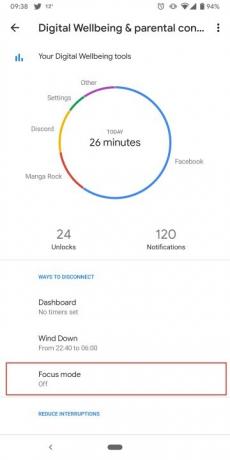
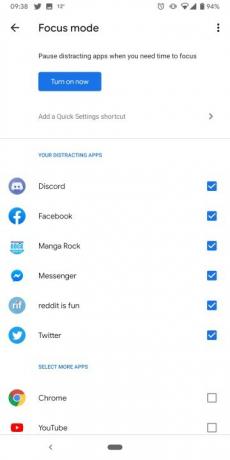
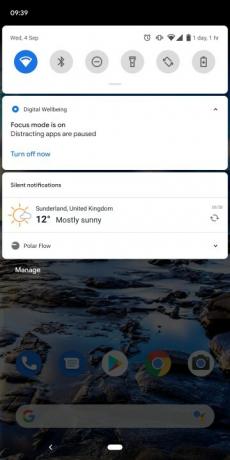
一部の デジタルウェルビーイング, フォーカス モードでは、気が散るアプリを一時停止して、目の前のタスクに集中できます。 これをオンにすると、Android はブラックリストに登録したアプリからの視覚的および聴覚的な通知を無効にし、自由に集中できるようになります。
オンにする方法は次のとおりです。
ステップ1: 開ける 設定.
ステップ2: 下にスクロールしてタップします デジタル ウェルビーイングとペアレンタル コントロール.
ステップ 3: タップ フォーカスモード. タップする必要がある場合があります データを管理する 初め。
ステップ 4: ミュートする必要があるアプリを追加します。
ステップ5: タップ 今すぐオンにする.
フォーカス モードをオンにすると、通知シェードにカードが表示されます。 選択できます 休憩する フォーカスモードを一時的に無効にするか、 をタップします。 今すぐオフにする 沈黙を終わらせるために。
フォーカス モードを [クイック設定] パネルに追加するには、次の手順を実行します。
ステップ1: 「クイックアクション」パネルを展開します。
ステップ2: をタップします。 鉛筆アイコン 左下隅にあります。
ステップ 3: をタップします。 フォーカスモード アイコン。
注: Digital Wellbeing アプリからフォーカス モードにアクセスできます。 このアプリがアプリトレイに表示されない場合は、こちらの記事をお読みください。 フォーカスモードガイド 追加する方法を確認してください。
サムスン
指示は少し異なります。
ステップ1: 開ける 設定.
ステップ2: 下にスクロールしてタップします デジタル ウェルビーイングとペアレンタル コントロール.
ステップ 3: をタップします。 デジタルウェルビーイング カード。
ステップ 4: 下にスクロールして、 プラス記号 下 フォーカスモード.
ステップ5: フォーカス モードの名前を入力し、 をタップします。 保存.
ステップ6: タップ 追加 をタップして、消音したいアプリを選択します。
ステップ 7: タップ 始める 始める。
純粋な Android と同様に、通知シェードにカードが表示されます。 カードをタップすると、フォーカス モード表示が画面いっぱいに表示されます。 タップ フォーカスモードの終了 止まる。
フォーカス モード アイコンは、クイック アクション シェードにすでに表示されています。
ジェスチャーナビゲーションをオンにする方法

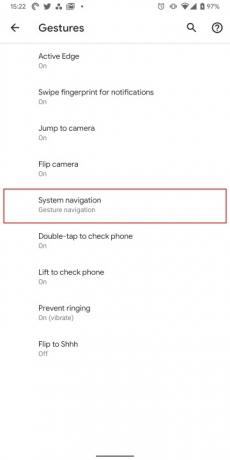
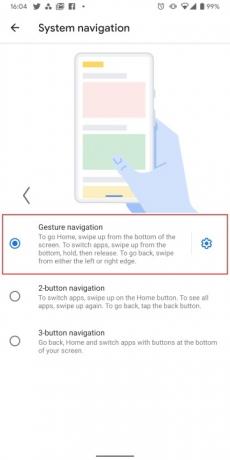
Googleが最初に導入した ジェスチャーナビゲーションシステム と Android 9.0パイ. しかし、大幅な改善を行った アンドロイド10. 使用方法は次のとおりです。
ステップ1: 開ける 設定.
ステップ2: 下にスクロールしてタップします システム.
ステップ 3: タップ ジェスチャー.
ステップ 4: タップ システムナビゲーション.
ステップ5: 選択肢一つを選択してください: ジェスチャー, 2ボタン、 または 3ボタン ナビゲーション。
それは非常に個人的な選択であるため、3 つすべてを試乗する価値があります。 各ナビゲーション システムの動作の詳細については、以下をご覧ください。 Android 10 ジェスチャー ナビゲーション ガイド.
サムスン
Samsung の携帯電話には同じ 3 つの機能はありませんが、これに近いものがあります。
ステップ1: 開ける 設定.
ステップ2: タップ 画面.
ステップ 3: タップ ナビゲーションバー.
ステップ 4: 選択する 全画面ジェスチャー.
ステップ5: タップ より多くのオプション 以下に示されています 全画面ジェスチャー (可能な場合は)。
ステップ6: タップ 横と下からスワイプします。
ライブキャプションの使用方法



ライブキャプション 機械学習を使用して、ビデオまたはオーディオ コンテンツにキャプションを追加します。 インターネット接続は必要ありません。 オンにするには、次の手順を実行します。
ステップ1: メディアを開いた状態で、次のいずれかを押します ボリュームキー.
ステップ2: をタップします。 ライブキャプションボックス 音量バーの下に表示されます。
表示されない場合は、次の操作を行ってください。
ステップ1: 開ける 設定.
ステップ2: タップ アクセシビリティ.
ステップ 3: タップ ライブキャプション.
ステップ 4: 確認する ボリュームコントロールのライブキャプション がオンになっています。
サムスン
この機能を有効にする方法は多少異なります。 ただし、特定の携帯電話でのみ利用可能です。
ステップ1: 開ける 設定.
ステップ2: タップ アクセシビリティ.
ステップ 3: タップ 聴覚の強化.
ステップ 4: タップ ライブキャプション.
ステップ5: をタップします。 トグル の隣に ライブキャプション をクリックしてこの設定を有効にします。
改良されたスマート リプライの使用方法
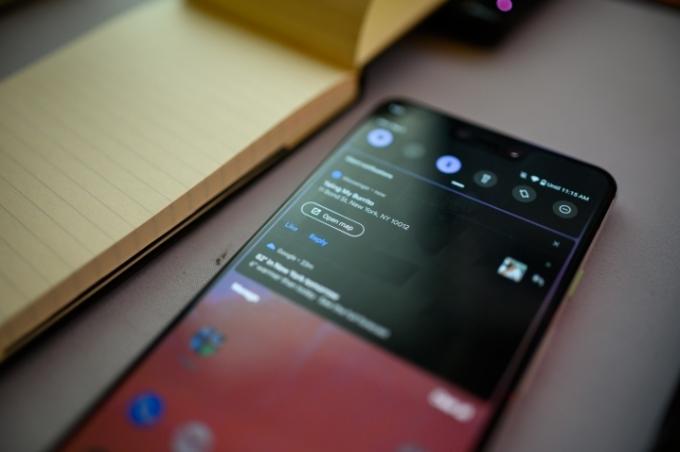
スマート リプライ Android 10 へのアップグレードを受けました。 メッセージ通知でコンテキストに応じた自動応答を提供しますが、追加機能も提供されるようになりました。
たとえば、誰かが YouTube や Google マップへのリンクをメッセージで送ってきた場合、通知からそのリンクを直接開くことができるようになりました。 SMS メッセージだけでなく、Facebook Messenger などの他のメッセージング アプリでも機能します。
アプリの権限を変更する方法



Android 10 の最大の変更点の 1 つは、新機能ではなく、Android の権限システムの強化でした。 Android 10 には、どのアプリがどの権限にアクセスできるかを確認し、簡単に変更できる専用領域が含まれています。
位置データは、アプリに貸与できる最も個人的な権限の 1 つであり、Google は位置データ専用の新しい権限レベルを提供しました。 権限を見つけて変更する場所は次のとおりです。
ステップ1: 開ける 設定.
ステップ2: タップ プライバシー.
ステップ 3: タップ 権限マネージャー. ここには次のようなカテゴリが表示されます ボディセンサー, カレンダー, カメラ、 もっと。 カテゴリをタップして、どのアプリがこれらのコンポーネントにアクセスできるかを確認し、それに応じて調整します。 位置ベースの権限の場合は、ステップ 4 に進みます。
ステップ 4: タップ 位置.
ステップ5: アプリを見つけて設定します アプリ使用時のみ許可する バックグラウンドであなたの位置情報にアクセスするのを阻止します。
QR コードを使用して Wi-Fi の詳細を共有する方法
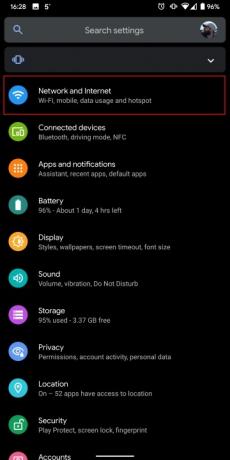
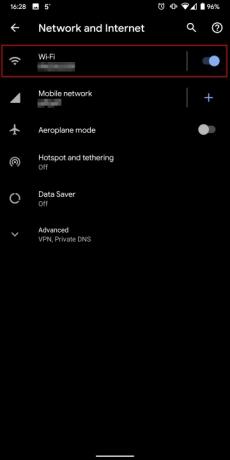
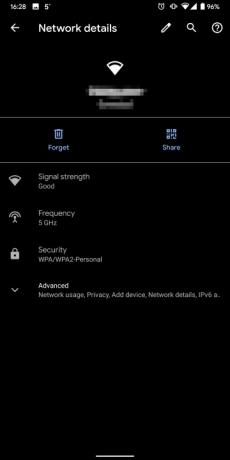
Wi-Fi パスワードを共有するのは、特にテキストメッセージを送信したり、情報を書き留めたりするのが苦手な場合には面倒です。 ありがたいことに、友人の携帯電話でスキャンできる QR コードを提供することで、現在の Wi-Fi 接続を友人と簡単に共有できます。 コードを提供する方法は次のとおりです。
ステップ1: 開ける 設定。
ステップ2: 「ネットワークとインターネット」をタップします。
ステップ 3: タップ Wi-Fi.
ステップ 4: 「y」をタップします現在の Wi-Fi 接続.
ステップ5: をタップします。 共有 QRコードアイコンが付いたボタン。
ステップ6: 本人であることを確認すると、固有の QR コードが画面に表示されます。
サムスン
ステップ1: 開ける 設定.
ステップ2: タップ 接続.
ステップ 3: タップ Wi-Fi.
ステップ 4: をタップします。 装備 Wi-Fi 接続の横にある アイコン。
ステップ5: をタップします。 QRコードボタン 左下隅にあるをクリックすると、コードが画面に表示されます。
画面の回転設定を変更する方法


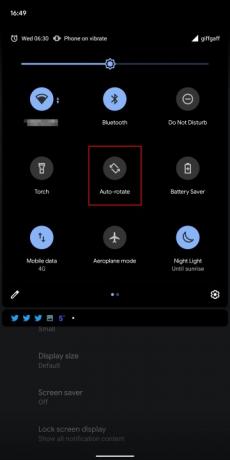
画面を常に自動的に回転させる必要はありません。 たとえば、横向きに寝ながら Facebook を閲覧している場合、画面が突然横向きに切り替わるのは望ましくありません。 ありがたいことに、自動回転をオフにすることができます。
ステップ1: 開ける 設定.
ステップ2: タップ 画面.
ステップ 3: タップして 拡張機能を展開します.
ステップ 4: をタップします。 トグル の隣に 自動回転画面.
または、 自動回転ボタン クイック設定シェードで。
Android 10 には自動回転嫌いのための追加機能もあり、永久にオフにしておくことができます。 自動回転をオフにすると、携帯電話を希望の方向に回転させ、右下隅に表示される回転ボタンをタップすることで、ディスプレイを手動で回転できます。
サムスン
設定内に自動回転を無効にするトグルはないようです。 ただし、クイック設定と手動回転ボタンはそのままです。
Google アシスタントを起動する方法

「OK Google」または「Hey Google」のホットワードを使用して、Google アシスタントを口頭で起動することも、非言語的にアシスタントを呼び出すこともできます。 使用しているデバイスに応じて、次の 3 つの方法のいずれかでこれを行うことができます。
- どちらかの下部隅から上にスワイプします。
- スマートフォンの下半分を押します(Pixel 2 ~ Pixel 4)。
- ホームボタンを長押しします。
Google のトレードマークカラーの 4 つの点が脈動するパネルが下からポップアップすると、アシスタントがアクティブであることがわかります。 Google レンズ、キーボード オーバーレイ、Google アシスタントのアップデート、毎日のニュースフィードにアクセスするためのアイコンも表示されます。 今すぐ使用できます お気に入りのコマンドをすべて.
アプリを削除する方法



アプリを削除すると、携帯電話のスペースが空き、画面がすっきりします。 アプリの削除 Android の最新バージョンと大きな違いはありませんが、注目に値する点がいくつかあります。 アプリの設定から直接アプリを削除することで、アプリをアンインストールすることもできます。 その方法は次のとおりです。
ステップ1: 開ける 設定.
ステップ2: タップ アプリと通知 (ただ アプリ Samsung の携帯電話では)。
ステップ 3: タップ [数] 個のアプリをすべて表示 (Samsung 製携帯電話ではこの手順を無視してください)。
ステップ 4: をタップします。 削除したいアプリ.
ステップ5: タップ アンインストール.
設定を詳しく調べずにアプリを削除することもできます。 その方法は次のとおりです。
ステップ1: アプリドロワーを開きます。
ステップ2: を長押しします。 削除したいアプリ.
ステップ 3: それをホーム画面にドラッグし、上部にあるアンインストールのゴミ箱にドラッグします。 Samsung 製携帯電話の場合は、 をタップします アンインストール 代わりにポップアップメニューで。
編集者のおすすめ
- 2023 年のベスト出会い系アプリ: お気に入りの 23 アプリ
- 2023 年のベスト Android スマートフォン: 購入できるベスト 16 スマートフォン
- Google Pixel のベストセール: Pixel 7、Pixel 6、Pixel Buds A-Series
- ベスト Google Pixel Fold ケース: 購入できるベスト 10 ケース
- Nokia の最新 Android スマートフォンには信じられないほど優れた機能が搭載されています




